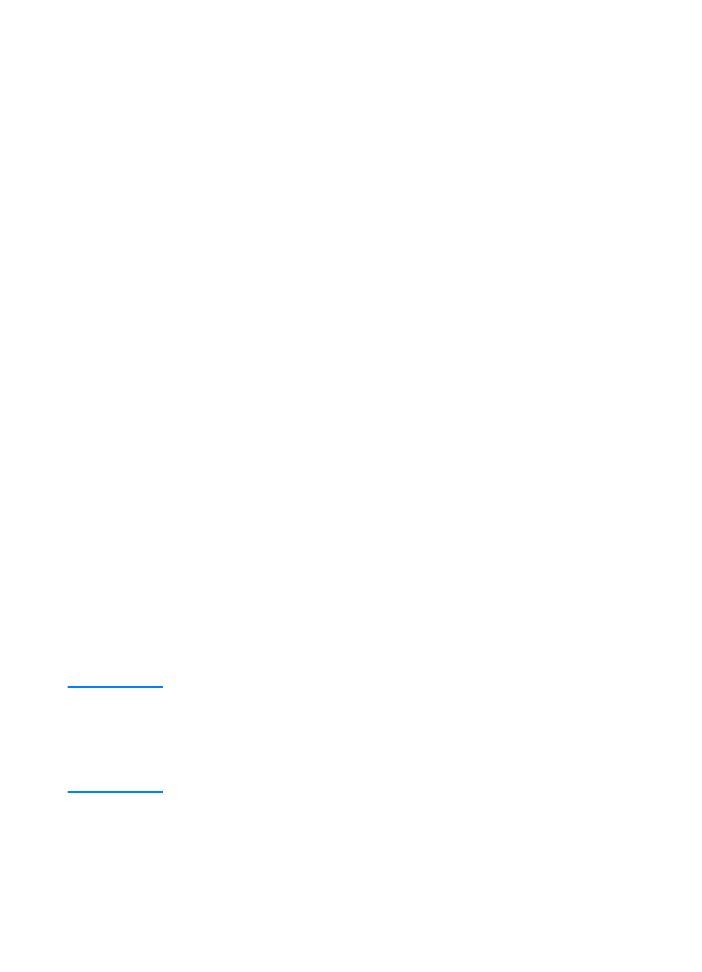
Σηµείωση
Ο server εκτύπωσης HP JetDirect που περιλαµβάνεται στον εκτυπωτή
HP LaserJet 2200dn ή 2200dtn διαθέτει µια θύρα δικτύου 10/100
Base-TX. Αν χρειάζεστε server εκτύπωσης HP JetDirect µε άλλο
τύπο θύρας δικτύου, ανατρέξτε στην ενότητα Πληροφορίες για
εξαρτήµατα και παραγγελίες ή επικοινωνήστε µε το µεταπωλητή
σας προϊόντων HP.
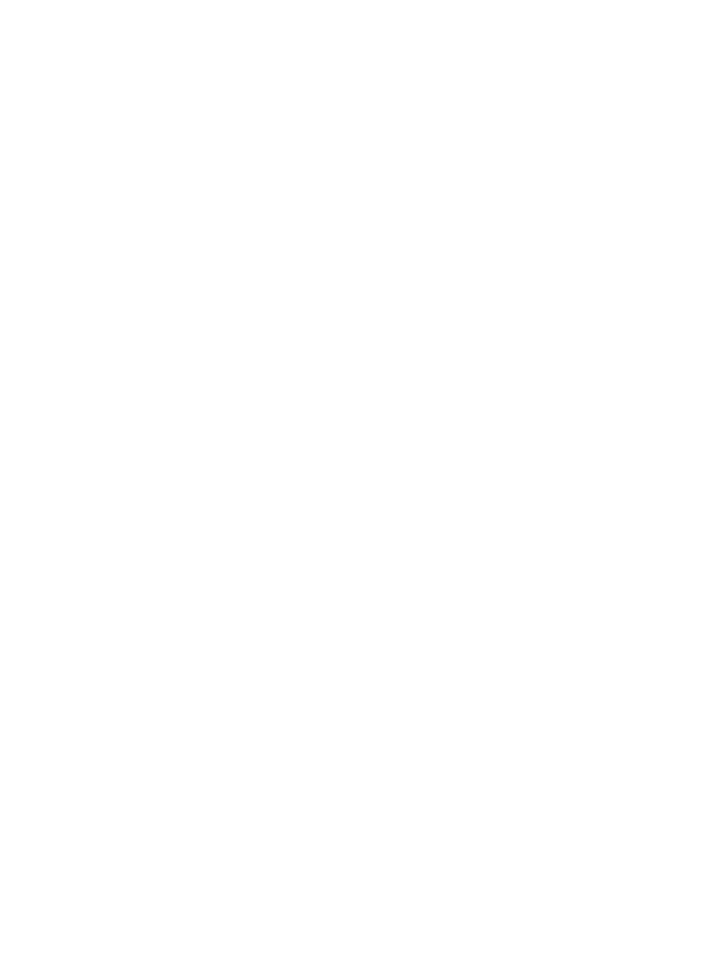
22
22
22
22 Κεφάλαιο 1 Βασικά στοιχεία εκτυπωτή
GR
Πριν εγκαταστήσετε το λογισµικό του εκτυπωτή
Πριν εγκαταστήσετε το λογισµικό του εκτυπωτή
Πριν εγκαταστήσετε το λογισµικό του εκτυπωτή
Πριν εγκαταστήσετε το λογισµικό του εκτυπωτή
!
Για να βεβαιωθείτε ότι ο server εκτύπωσης HP JetDirect
είναι κατάλληλα ρυθµισµένος για το δίκτυο, εκτυπώστε τη
δοκιµαστική σελίδα/σελίδα ρυθµίσεων (όταν είναι αναµµένη
η φωτεινή ένδειξη Ετοιµότητας του εκτυπωτή, πατήστε και
αφήστε ταυτόχρονα τα πλήκτρα έναρξης και ακύρωσης). Στη
δεύτερη σελίδα, αναζητήστε την ένδειξη "Hardware Address" που
ακολουθείται από ένα 12ψήφιο αριθµό. Ίσως χρειαστείτε αυτήν
τη διεύθυνση υλικού για να ολοκληρώσετε την εγκατάσταση για
το δίκτυο. (Η δοκιµαστική σελίδα/σελίδα ρυθµίσεων εκτυπώνεται
σε αγγλικά, θα πρέπει να αναζητήσετε τις λέξεις "Hardware
Address" ακολουθούµενες από ένα 12ψήφιο αριθµό. Οι σελίδες
πρέπει να εκτυπωθούν στη σωστή γλώσσα για τον εκτυπωτή σας,
αφού ολοκληρώσετε την εγκατάσταση του λογισµικού του
εκτυπωτή. Αν οι σελίδες δεν εκτυπωθούν στη σωστή γλώσσα
µετά την εγκατάσταση του λογισµικού, ανατρέξτε στην ενότητα
Εκτύπωση ειδικών σελίδων.)
!
Αν κάνετε εγκατάσταση του λογισµικού στα Windows NT 4.0,
Windows 2000 ή Novell NetWare, βεβαιωθείτε ότι έχετε
δικαιώµατα διαχειριστή.
Η εγκατάσταση στα Windows αποτελείται από τα εξής βήµατα:
Η εγκατάσταση στα Windows αποτελείται από τα εξής βήµατα:
Η εγκατάσταση στα Windows αποτελείται από τα εξής βήµατα:
Η εγκατάσταση στα Windows αποτελείται από τα εξής βήµατα:
!
Σύνδεση του εκτυπωτή σε ένα server Novell NetWare.
(Απαντήστε "Yes" [Ναι] όταν ερωτηθείτε από την οθόνη
"Novell Server Detected" [Εντοπίστηκε server Novell]).
!
Σύνδεση του εκτυπωτή σε ένα server εκτύπωσης Windows
συνδεδεµένο σε δίκτυο. (Ακολουθήστε την αλληλουχία
ενεργειών "Client Setup" [Εγκατάσταση πελάτη] από την
οθόνη Network Setup [Εγκατάσταση δικτύου]).
!
Σύνδεση του εκτυπωτή απευθείας στο δίκτυο χωρίς να µεσολαβεί
server εκτύπωσης. (Ακολουθήστε την αλληλουχία ενεργειών
"Server or Peer to Peer" [Server ή οµότιµος υπολογιστής] από
την οθόνη Network Setup [Εγκατάσταση δικτύου]).
!
Σύνδεση του εκτυπωτή σε δίκτυο όταν δεν είστε βέβαιοι ποια
µέθοδος είναι σωστή για σας. (Ακολουθήστε την αλληλουχία
ενεργειών "Help me to determine which setup is right for me"
[Χρειάζοµαι βοήθεια στον προσδιορισµό του κατάλληλου
τύπου εγκατάστασης] από την οθόνη Network Setup
[Εγκατάσταση δικτύου]).
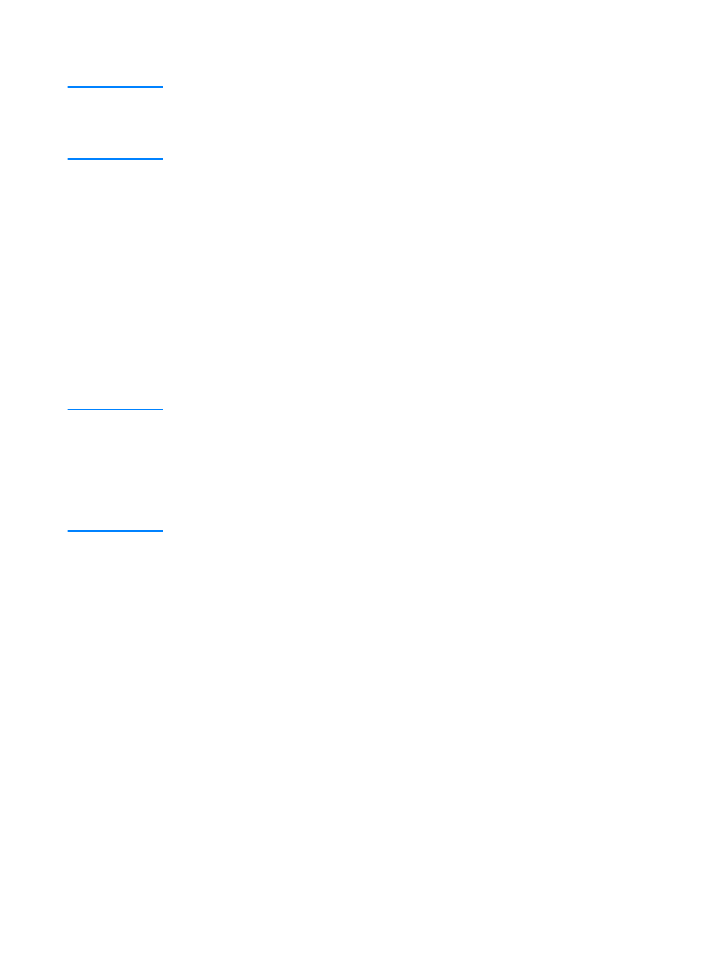
GR
Κεφάλαιο 1 Βασικά στοιχεία εκτυπωτή 23
23
23
23
Για να εγκαταστήστε το λογισµικό του εκτυπωτή
Για να εγκαταστήστε το λογισµικό του εκτυπωτή
Για να εγκαταστήστε το λογισµικό του εκτυπωτή
Για να εγκαταστήστε το λογισµικό του εκτυπωτή
Σηµείωση
Σηµείωση
Σηµείωση
Σηµείωση
Οι οδηγίες που ακολουθούν αφορούν µόνον υπολογιστές µε
λειτουργικό σύστηµα Windows. Αν έχετε συνδέσει καλώδιο δικτύου
σε υπολογιστή Macintosh, ανατρέξτε στην ενότητα Εγκατάσταση
Macintosh.
1. Τοποθετήστε το CD του HP LaserJet 2200 στη µονάδα
CD-ROM.
2. Όταν εµφανιστεί η οθόνη καλωσορίσµατος, ακολουθήστε τις
οδηγίες που εµφανίζονται στην οθόνη. Αν δεν εµφανιστεί η
εισαγωγική οθόνη, κάντε τα εξής: Κάντε κλικ στο κουµπί
"Start" (Έναρξη), κάντε κλικ στην εντολή "Run" (Εκτέλεση),
πληκτρολογήστε D:\SETUP (όπου D είναι το γράµµα της
µονάδας σας CD-ROM) και κάντε κλικ στο κουµπί "ΟΚ".
3. Κάντε κλικ στο κουµπί δίπλα στην επιλογή "Install Printer"
(Εγκατάσταση εκτυπωτή) και ακολουθήστε τις οδηγίες που
εµφανίζονται στην οθόνη για να εγκαταστήσετε το λογισµικό.
Σηµείωση
Σηµείωση
Σηµείωση
Σηµείωση
Πριν ολοκληρωθεί η εγκατάσταση, βεβαιωθείτε ότι υπάρχει ένα
σηµάδι ελέγχου δίπλα στην επιλογή "Εκτύπωση δοκιµαστικής
σελίδας" (όταν εµφανιστεί η σχετική προτροπή).
Στα Windows 2000, αν εµφανιστεί ξανά το παράθυρο "Οδηγός
εύρεσης νέου υλικού" πριν ολοκληρωθεί η εγκατάσταση, κάντε
κλικ στο κουµπί "Άκυρο".
4. Κάντε κλικ στο κουµπί "Τέλος".
5. Αν η δοκιµαστική σελίδα εκτυπώνεται σωστά, η εγκατάσταση
έχει ολοκληρωθεί µε επιτυχία. Αν δεν εκτυπώνεται τίποτα ή η
δοκιµαστική σελίδα δεν εκτυπώνεται σωστά, ανατρέξτε στην
ενότητα Κατάλογος ελέγχου για την επίλυση προβληµάτων.
Σύνδεση του εκτυπωτή σε δίκτυο µε τη δυνατότητα
Σύνδεση του εκτυπωτή σε δίκτυο µε τη δυνατότητα
Σύνδεση του εκτυπωτή σε δίκτυο µε τη δυνατότητα
Σύνδεση του εκτυπωτή σε δίκτυο µε τη δυνατότητα
κοινής χρήσης των Windows
κοινής χρήσης των Windows
κοινής χρήσης των Windows
κοινής χρήσης των Windows
Αν ο εκτυπωτής είναι απευθείας συνδεδεµένος σε έναν υπολογιστή
µε καλώδιο παράλληλης σύνδεσης, µπορείτε να κάνετε κοινή χρήση
του εκτυπωτή στο δίκτυο ώστε να µπορούν να τον χρησιµοποιούν
για εκτυπώσεις και άλλοι χρήστες στο δίκτυο.
Για να ενεργοποιήσετε τη δυνατότητα κοινής χρήσης των Windows,
δείτε την τεκµηρίωση των Windows. Αφού τεθεί ο εκτυπωτής σε
κοινή χρήση, εγκαταστήστε το λογισµικό του εκτυπωτή σε όλους
τους υπολογιστές που θέλετε να χρησιµοποιούν τον κοινόχρηστο
εκτυπωτή.
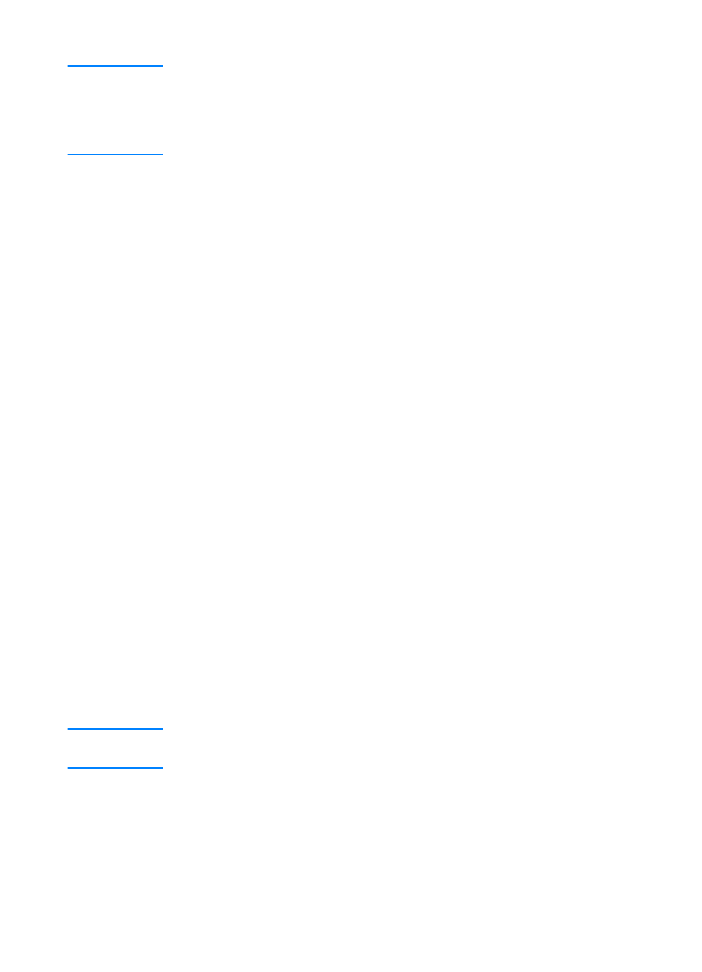
24
24
24
24 Κεφάλαιο 1 Βασικά στοιχεία εκτυπωτή
GR
Σηµείωση
Σηµείωση
Σηµείωση
Σηµείωση
Όσοι υπολογιστές στο δίκτυο χρησιµοποιούν το λειτουργικό σύστηµα
Windows 3.1x µπορούν να έχουν πρόσβαση στον κοινόχρηστο
εκτυπωτή, ο υπολογιστής όµως, στον οποίο είναι απευθείας
συνδεδεµένος ο εκτυπωτής, πρέπει να χρησιµοποιεί λειτουργικό
σύστηµα Windows 9x, NT 4.0, 2000 ή Millennium.
Λογισµικό για υπολογιστές σε δίκτυο
Λογισµικό για υπολογιστές σε δίκτυο
Λογισµικό για υπολογιστές σε δίκτυο